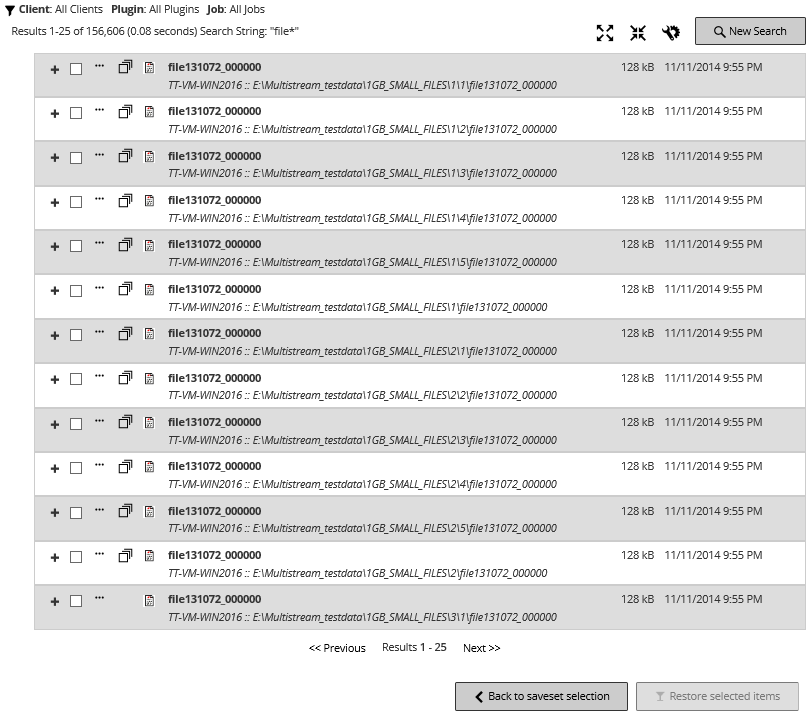使用现有恢复选择集恢复数据
您可以使用以下程序以及现有恢复选择集恢复数据。如果未向用户角色授予“任务 — 管理备份/恢复集”权限(创建或编辑恢复选择集需要此权限),此程序将很有用。
|
1 |
在导航窗格中,单击管理集。 |
|
2 |
|
3 |
|
4 |
搜索保存集中的文件
通过创建恢复任务 — 选择保存集页面上的搜索选项,您可查找特定文件或数据项,无需打开任何保存集或浏览内容。您可以使用文件名或正则表达式,以查找要恢复的数据项。
要配置或启用目录搜索,请在创建恢复任务 — 选择保存集页面上单击搜索按钮旁边的灯泡图标。
|
1 |
|
2 |
在搜索保存集中的文件对话框中,配置以下选项: |
|
• |
搜索字符串:键入搜索字符串。 |
|
• |
正则表达式搜索:要在搜索字符串方框中使用 POSIX(适用于的便携式操作系统界面)正则表达式,请选中此复选框。 |
|
• |
使用传统搜索方法:如果在搜索中包含已编目录和未编目录的保存集,则会显示此复选框。 |
|
3 |
要在一个或多个特定保存集中搜索数据项,请选择所需的保存集,然后单击搜索。如果您未选择任何保存集,则在搜索中包含所有保存集。在搜索结果页面上,您可以查看特定文件或数据项。在您的 NetVault Backup 系统上配置并启用目录搜索时,会显示以下搜索结果页面。 |
|
• |
要清除过滤器设置,请单击清除。 |
|
• |
展开图标:要展开所有结果项目,请单击结果表格顶部显示的展开图标。 |
|
• |
折叠图标:要折叠所有结果项目,请单击结果表格顶部显示的折叠图标。 |
|
• |
设置图标:要设置每页搜索结果的数量,请单击“设置”图标。“设置”抽屉显示在页面的右侧。键入或选择值,然后单击确定。默认情况下,页面显示 25 条记录。您可以在搜索结果页面上查看最少 10 条和最多 100 条记录。 |
|
• |
|
• |
搜索字符串:键入搜索字符串。 |
|
• |
正则表达式搜索:要在搜索字符串方框中使用 POSIX(适用于的便携式操作系统界面)正则表达式,请选中此复选框。 |
|
• |
|
• |
|
• |
|
4 |
查看介质列表
使用创建恢复任务 — 选择保存集页面上的介质列表选项,您可查看有关用于存储备份的介质项目的信息。您可以查看备份的数据区段和索引区段的相关详细信息。
|
1 |
在创建恢复任务 — 选择保存集页面上,选择相应保存集。 |
|
2 |
|
• |
备份大小:此区域显示保存集的总大小,以字节数表示 |
|
• |
数据区段表:此表显示包含数据区段的介质项目的相关信息。您可以查看以下详细信息:介质标签、介质组标签、流 ID、起始字节编号、终止字节编号和介质位置 |
|
• |
索引区段表:此表显示包含索引区段的介质项目的相关信息。您可以查看介质标签和介质位置。 |
|
4 |
单击关闭以关闭对话框。 |
为恢复任务创建源集
源集可用于指定源设置选项。您可从创建恢复任务页面中为恢复任务创建源集。
|
1 |
|
2 |
|
3 |